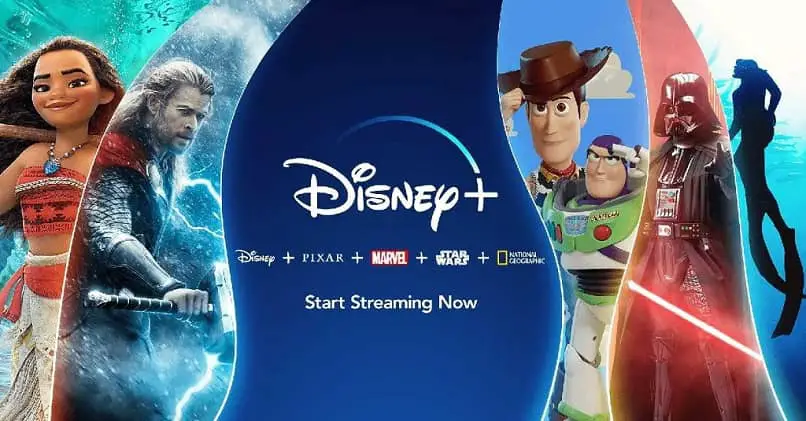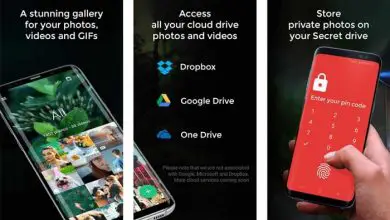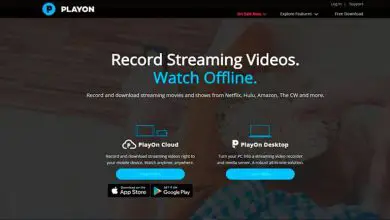Come cambiare la lingua di Disney Plus?

Ed è che, per alcuni, ci sono film che devono essere visti in lingua originale, mentre altri sono più apprezzabili nella lingua madre dello spettatore.
Se è possibile rimuovere il suono in Disney Plus, ovviamente lo sarà anche questo. Esegui e accedi facilmente a Disney Plus per iniziare.
Per questo motivo, questo servizio di streaming include la modalità in cui puoi cambiare sia la lingua della tua piattaforma, sia i tuoi prodotti audiovisivi stessi o i sottotitoli.
Imposta la lingua Disney Plus
In questo senso, Disney Plus attiverà per impostazione predefinita nel suo menu ed etichette, la lingua utilizzata nel browser web, dispositivo mobile, streaming box o console di gioco. Risolve il problema di non essere in grado di utilizzare Disney Plus o «Disney Plus non funziona» in precedenza, se necessario.
Anche così, è possibile cambiare questa situazione, infatti, è una procedura abbastanza veloce, diretta e semplice da eseguire. Per ottenere ciò, devi essere nell’account Disney Plus che desideri personalizzare, per poter accedere a » Impostazioni profilo » nell’angolo in alto a destra.
Al loro interno, devi scegliere » Seleziona profili «, in modo che la piattaforma mostri le opzioni disponibili per cambiare la lingua di Disney Plus durante l’accesso.
Dopo aver regolato il parametro, ciò che abbiamo scelto verrà salvato, ma per attivarlo è necessario inserire nuovamente l’account.
La cosa migliore è che, poiché il servizio consente di avere fino a sei profili per abbonamento, è possibile effettuare una regolazione per ciascuno, se necessario o desiderato.
Personalizza doppiaggio e sottotitolazione
Ora, se è necessario modificare la lingua Disney Plus in un particolare film o serie, e anche solo i sottotitoli, è possibile farlo.
In questo senso, la piattaforma ha quattro lingue nel suo doppiaggio, queste sono spagnolo (America Latina e Spagna), inglese, olandese e francese.
Su iPad e iPhone
Devi prima avere il programma in esecuzione, per poter toccare lo schermo e ottenere così una varietà di icone nell’angolo in alto a destra. Di tutti questi, sceglierai di premere l’ultimo sul lato destro, in modo che vengano visualizzati i sottotitoli e le impostazioni audio.
Quindi, puoi scegliere la lingua in cui vuoi mantenere l’audio e i sottotitoli, oppure scegliere di disattivare questi ultimi. Per finire, dovrai premere un’icona » X » nella parte in alto a destra, che farà continuare la riproduzione.
Dispositivi Android
Con la riproduzione attivata, dovrai toccare sullo schermo per visualizzare le icone in un menu a sinistra.
Il passaggio successivo consiste nel selezionare l’audio e il video in modo che vengano mostrate le alternative e poter selezionare la lingua desiderata nell’audio e nei sottotitoli.
Allo stesso modo, puoi disattivare o disattivare i sottotitoli se è quello che vuoi fare r. Quindi puoi continuare a goderti il materiale audiovisivo.
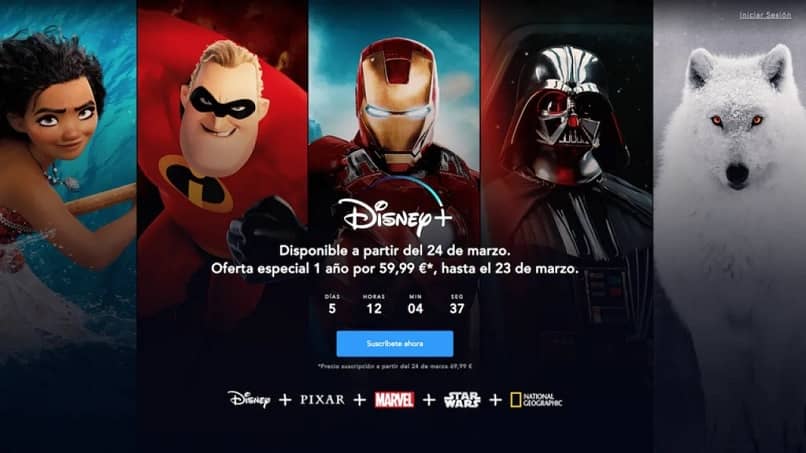
Per PlayStation 4
Con il programma in esecuzione, premere il pulsante » Giù » sul controllo, in modo che venga visualizzata un’icona di dialogo. Quando si esce, deve essere selezionato, il che comporterà l’apertura delle impostazioni sia dell’audio che dei sottotitoli, dove possono essere gestiti a proprio agio.
Con Google Chromecast
È necessario spostare o toccare con il mouse lo schermo durante la riproduzione del programma, in modo che appaia l’icona corrispondente al menu. A cui devi spostare il cursore sopra di esso per accedere ai sottotitoli e alle impostazioni audio.
Successivamente, vengono apportate le modifiche pertinenti e per salvare le modifiche, premere » OK » o l’icona » X » per tornare alla riproduzione.
Apple TV
Il telecomando dovrà essere fatto scorrere lungo lo schermo durante la riproduzione. Se si tratta di un dispositivo di seconda o terza generazione, il pulsante centrale viene tenuto premuto.
Verranno visualizzati i sottotitoli e le alternative audio, in cui verranno scelte le impostazioni pertinenti. E così potrai cambiare la lingua di Disney Plus per il materiale in questione.